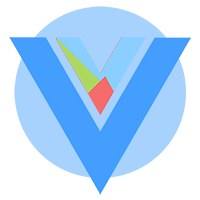Appearance
后台交互
本章与二开无关,但作为系统的开发者,您若不能熟练的使用系统是比较丢人的,所以,了解交互的特性和便捷之处也很有必要,通过右击图片
新标签打开可以查看大图
布局
- 请注意截图右侧抽屉,
顶栏色、菜单栏色、激活菜单色、菜单栏背景色等等,都可以在这里自定义,满足各种需求(在有的布局下,某种颜色配置可能会影响布局,比如默认布局中,是不需要顶栏颜色的) - 我们提供了四种布局方式,均支持自适应,且默认布局是我们精心设计制作的
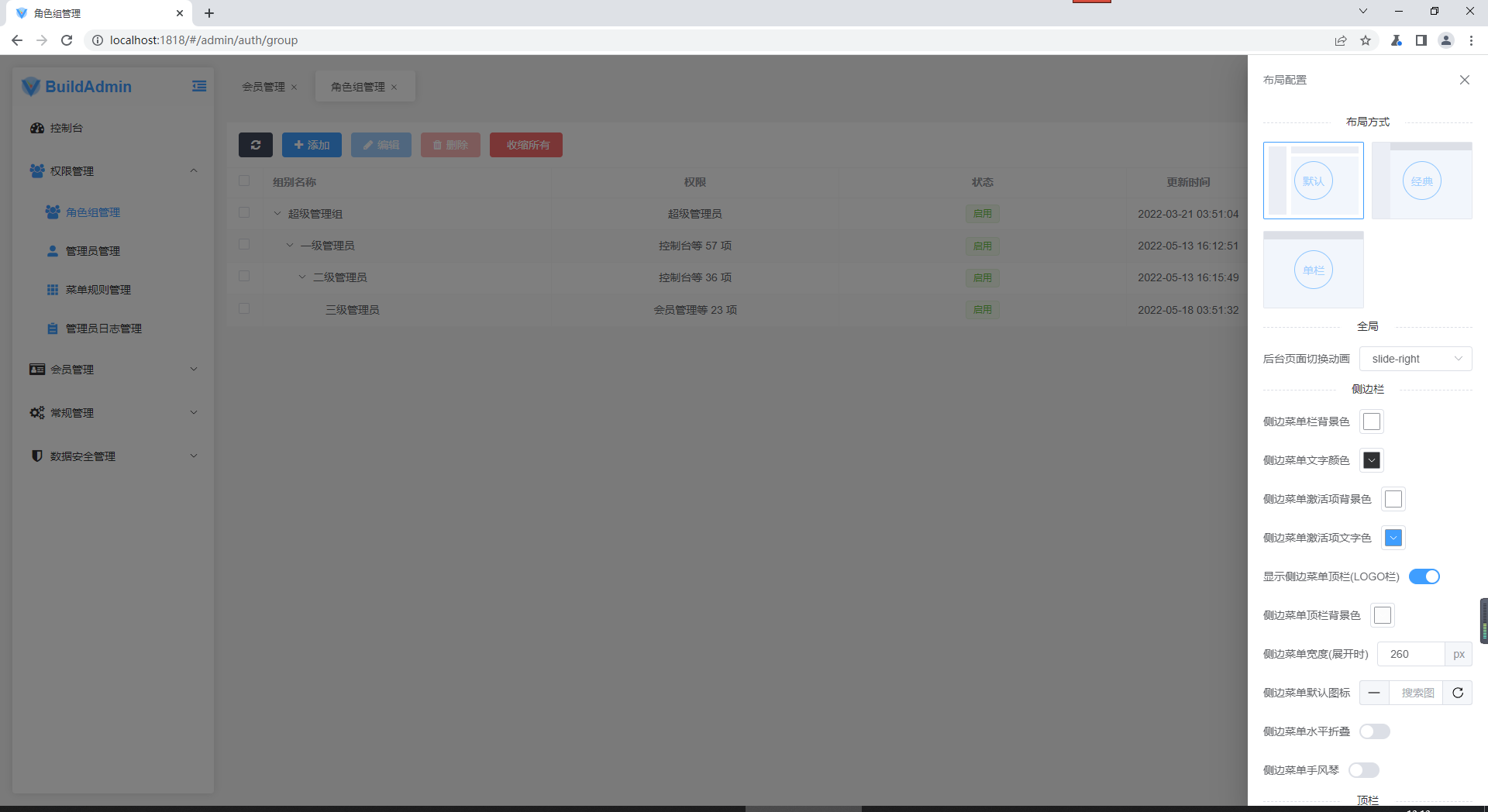
表格
- 表格过宽出现横向滚动条时,可使用
Shift 键 + 鼠标滚轮来滚动它
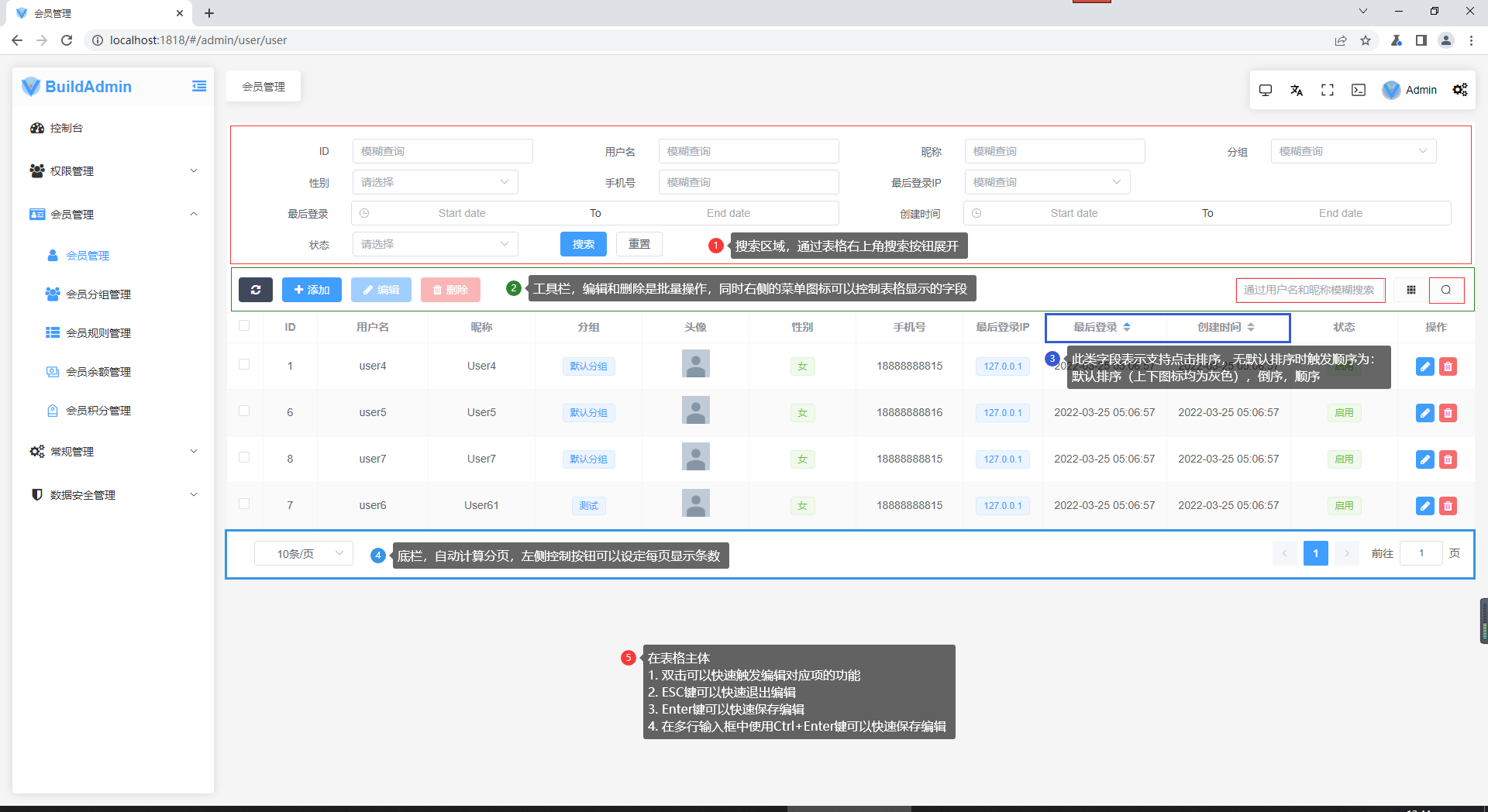
表单
- 在表格中双击行可以快速打开编辑
- 支持批量编辑
ESC键退出表单编辑Enter保存表单编辑(或进入下一项编辑)- 在多行输入框中,使用
Ctrl+Enter保存表单编辑 - 编辑和添加均使用同一表单组件
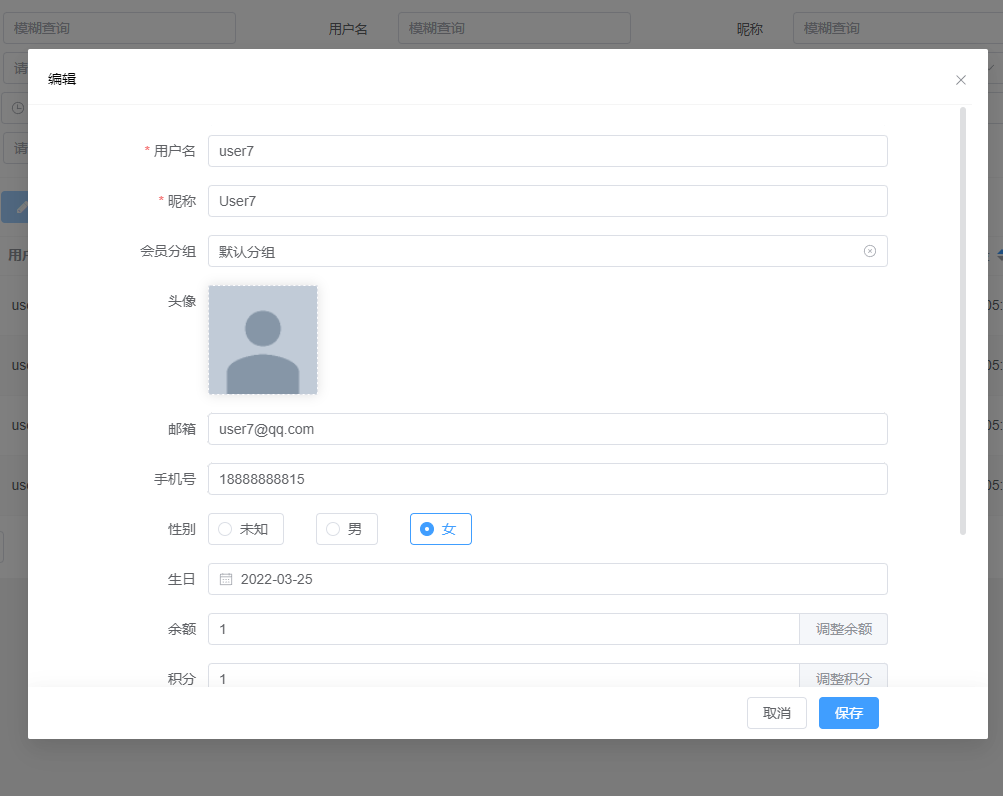
终端
- 在使用终端前,请先启动 安装服务
- 通过点击后台右上角的
终端图标打开终端 - 终端调取您本地的所有环境变量,所以,理论上本地可以执行的命令,这里也都可以执行(需交互的命令除外)
- 终端在开始一个任务时,会自动清理已完成任务,保持界面干净
- 终端在删除一个失败的任务时,会自动开始当前在等待中的任务
- 在执行
CRUD或安装模块等对web端代码会有变更的操作时,要么您处于开发环境,要么请你点击终端的重新发布,以使改动生效。
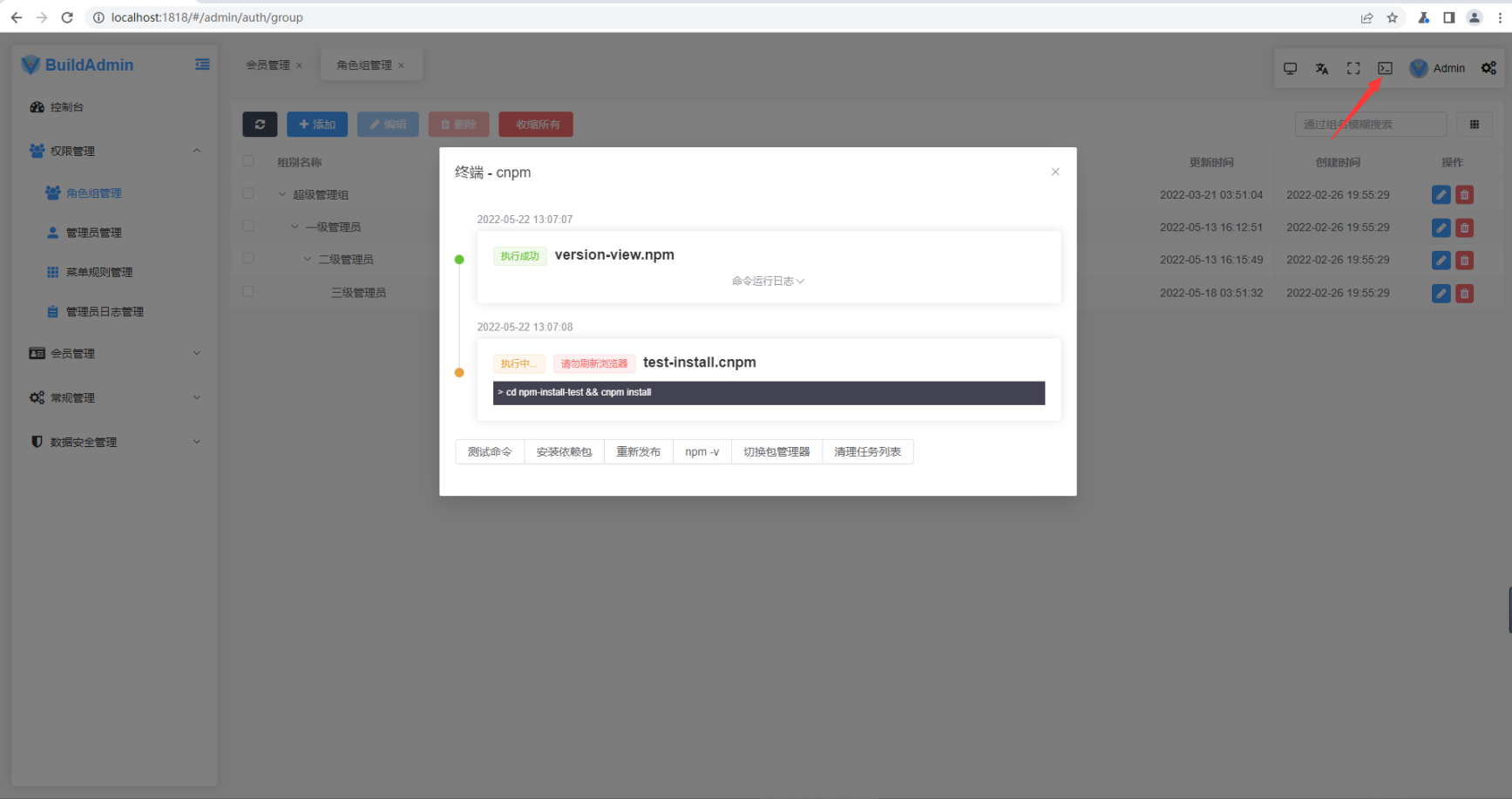
权限管理
- 每个管理员都有自己的
角色组 角色组的权限来自菜单规则管理- 你可以在
菜单规则管理内定义非常细致的菜单和权限节点,其中菜单会自动加载到对应管理员的后台,并自动注册路由。 - 若要对
数据进行权限控制,比如管理员A添加的仅限管理员A查询,请参考:数据权限控制
数据安全管理
- 功能非常强大且配置简单,介绍略。